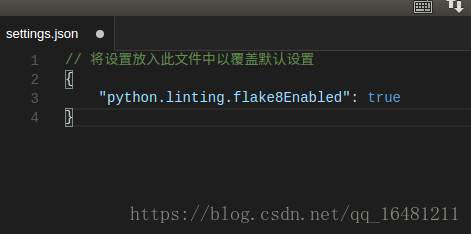版权声明:本文为博主原创文章,未经博主允许不得转载。 https://blog.csdn.net/qq_16481211/article/details/81588354
配置为python3环境
默认是python2,我们需要配置为python3环境
在VScode的
文件->首选项->用户设置中添加
"python.pythonPath": "/usr/bin/python3.5"配置flake8,实现代码错误提示和规范提示
pip install flake8在VScode的
文件->首选项->用户设置中添加
"python.linting.flake8Enabled": true配置yapf
在命令行中安装yapf
pip install yapf在VScode的
文件->首选项->用户设置中添加
"python.formatting.provider": "yapf"在末尾加入新行
"files.insertFinalNewline":true查找
ctrl+f 在文件中查找
ctrl+shift+f 在文件夹中查找
重构代码
跳转到定义处:F12
查看diff
在explorer里选择文件右键Set file to compare
然后在需要对比的文件上右键选择Compare with ‘file_name_you _chose’
快捷键操作
ctrl+shift+p 命令行输入
绿色波浪线问题
由于python插件的报错机制,会看到很多绿色波浪线,执行如下操作,重启VScode就OK了
文件→首选项→设置→用户设置
{
“python.linting.pylintArgs”: [“–disable=W,C”]
}